只复制文件夹不复制文件的方法
- 格式:doc
- 大小:30.00 KB
- 文档页数:2

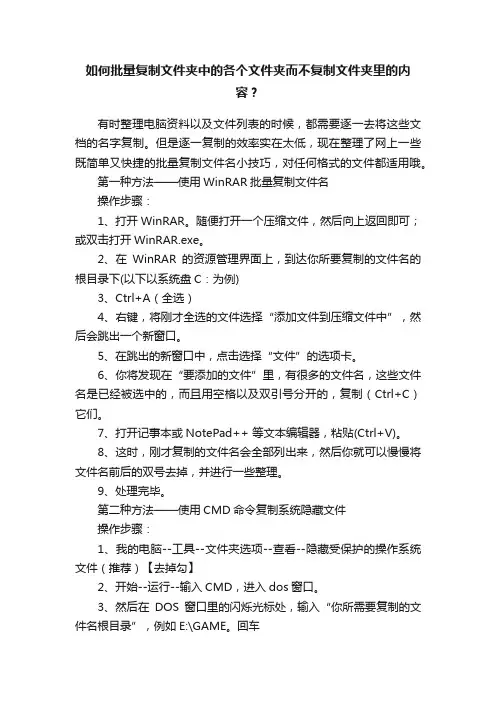
如何批量复制文件夹中的各个文件夹而不复制文件夹里的内容?有时整理电脑资料以及文件列表的时候,都需要逐一去将这些文档的名字复制。
但是逐一复制的效率实在太低,现在整理了网上一些既简单又快捷的批量复制文件名小技巧,对任何格式的文件都适用哦。
第一种方法——使用WinRAR批量复制文件名操作步骤:1、打开WinRAR。
随便打开一个压缩文件,然后向上返回即可;或双击打开WinRAR.exe。
2、在WinRAR的资源管理界面上,到达你所要复制的文件名的根目录下(以下以系统盘C:为例)3、Ctrl+A(全选)4、右键,将刚才全选的文件选择“添加文件到压缩文件中”,然后会跳出一个新窗口。
5、在跳出的新窗口中,点击选择“文件”的选项卡。
6、你将发现在“要添加的文件”里,有很多的文件名,这些文件名是已经被选中的,而且用空格以及双引号分开的,复制(Ctrl+C)它们。
7、打开记事本或NotePad++ 等文本编辑器,粘贴(Ctrl+V)。
8、这时,刚才复制的文件名会全部列出来,然后你就可以慢慢将文件名前后的双号去掉,并进行一些整理。
9、处理完毕。
第二种方法——使用CMD命令复制系统隐藏文件操作步骤:1、我的电脑--工具--文件夹选项--查看--隐藏受保护的操作系统文件(推荐)【去掉勾】2、开始--运行--输入CMD,进入dos窗口。
3、然后在DOS窗口里的闪烁光标处,输入“你所需要复制的文件名根目录”,例如E:\GAME。
回车4、输入命令dir >>fileNames.txt ,其中filenames为任意字符,只要系统允许的。
回车5、那么你所需要复制的文件名根目录下的所有文件名都会写进fileNames.txt。
要提醒的是,第二种方法除了可以写进TXT之外,还可以写进excel表格里。
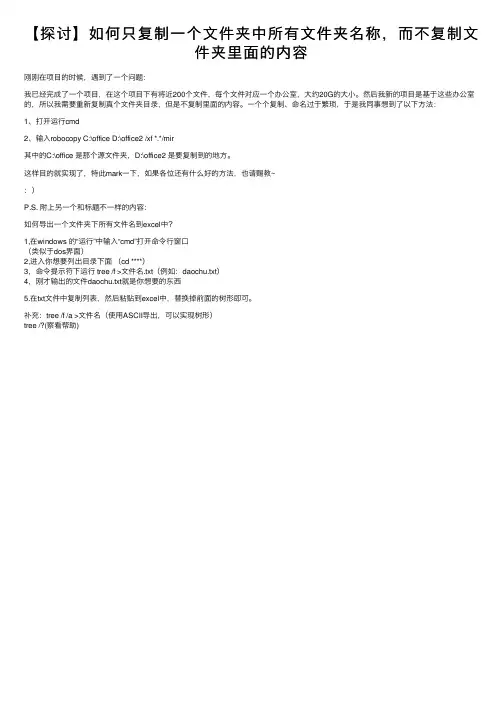
【探讨】如何只复制⼀个⽂件夹中所有⽂件夹名称,⽽不复制⽂
件夹⾥⾯的内容
刚刚在项⽬的时候,遇到了⼀个问题:
我已经完成了⼀个项⽬,在这个项⽬下有将近200个⽂件,每个⽂件对应⼀个办公室,⼤约20G的⼤⼩。
然后我新的项⽬是基于这些办公室的,所以我需要重新复制真个⽂件夹⽬录,但是不复制⾥⾯的内容。
⼀个个复制、命名过于繁琐,于是我同事想到了以下⽅法:
1、打开运⾏cmd
2、输⼊robocopy C:\office D:\office2 /xf *.*/mir
其中的C:\office 是那个源⽂件夹,D:\office2 是要复制到的地⽅。
这样⽬的就实现了,特此mark⼀下,如果各位还有什么好的⽅法,也请赐教~
:)
P.S. 附上另⼀个和标题不⼀样的内容:
如何导出⼀个⽂件夹下所有⽂件名到excel中?
1,在windows 的“运⾏”中输⼊“cmd”打开命令⾏窗⼝
(类似于dos界⾯)
2,进⼊你想要列出⽬录下⾯(cd ****)
3,命令提⽰符下运⾏ tree /f >⽂件名.txt(例如:daochu.txt)
4,刚才输出的⽂件daochu.txt就是你想要的东西
5.在txt⽂件中复制列表,然后粘贴到excel中,替换掉前⾯的树形即可。
补充:tree /f /a >⽂件名(使⽤ASCII导出,可以实现树形)
tree /?(察看帮助)。
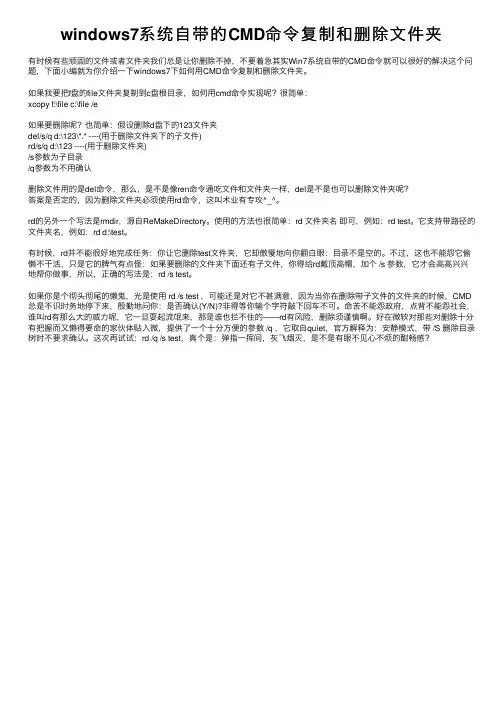
windows7系统⾃带的CMD命令复制和删除⽂件夹有时候有些顽固的⽂件或者⽂件夹我们总是让你删除不掉,不要着急其实Win7系统⾃带的CMD命令就可以很好的解决这个问题,下⾯⼩编就为你介绍⼀下windows7下如何⽤CMD命令复制和删除⽂件夹。
如果我要把f盘的file⽂件夹复制到c盘根⽬录,如何⽤cmd命令实现呢?很简单:xcopy f:\file c:\file /e如果要删除呢?也简单:假设删除d盘下的123⽂件夹del/s/q d:\123\*.* ----(⽤于删除⽂件夹下的⼦⽂件)rd/s/q d:\123 ----(⽤于删除⽂件夹)/s参数为⼦⽬录/q参数为不⽤确认删除⽂件⽤的是del命令,那么,是不是像ren命令通吃⽂件和⽂件夹⼀样,del是不是也可以删除⽂件夹呢?答案是否定的,因为删除⽂件夹必须使⽤rd命令,这叫术业有专攻^_^。
rd的另外⼀个写法是rmdir,源⾃ReMakeDirectory。
使⽤的⽅法也很简单:rd ⽂件夹名即可,例如:rd test。
它⽀持带路径的⽂件夹名,例如:rd d:\test。
有时候,rd并不能很好地完成任务:你让它删除test⽂件夹,它却傲慢地向你翻⽩眼:⽬录不是空的。
不过,这也不能怨它偷懒不⼲活,只是它的脾⽓有点怪:如果要删除的⽂件夹下⾯还有⼦⽂件,你得给rd戴顶⾼帽,加个 /s 参数,它才会⾼⾼兴兴地帮你做事,所以,正确的写法是:rd /s test。
如果你是个彻头彻尾的懒⿁,光是使⽤ rd /s test ,可能还是对它不甚满意,因为当你在删除带⼦⽂件的⽂件夹的时候,CMD 总是不识时务地停下来,殷勤地问你:是否确认(Y/N)?⾮得等你输个字符敲下回车不可。
命苦不能怨政府,点背不能怨社会,谁叫rd有那么⼤的威⼒呢,它⼀旦耍起流氓来,那是谁也拦不住的——rd有风险,删除须谨慎啊。
好在微软对那些对删除⼗分有把握⽽⼜懒得要命的家伙体贴⼊微,提供了⼀个⼗分⽅便的参数 /q ,它取⾃quiet,官⽅解释为:安静模式,带 /S 删除⽬录树时不要求确认。
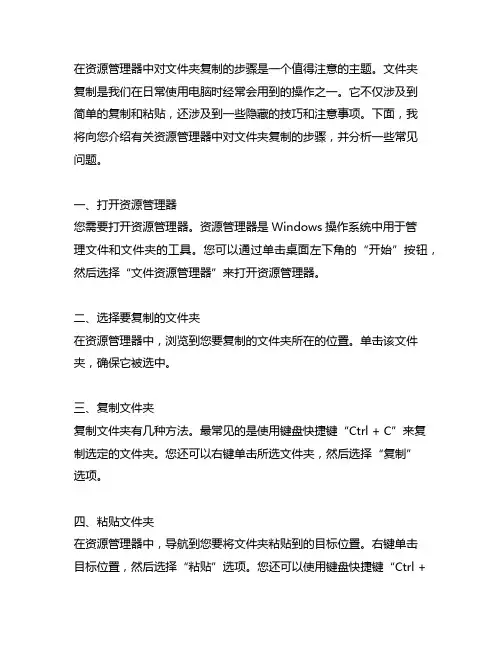
在资源管理器中对文件夹复制的步骤是一个值得注意的主题。
文件夹复制是我们在日常使用电脑时经常会用到的操作之一。
它不仅涉及到简单的复制和粘贴,还涉及到一些隐藏的技巧和注意事项。
下面,我将向您介绍有关资源管理器中对文件夹复制的步骤,并分析一些常见问题。
一、打开资源管理器您需要打开资源管理器。
资源管理器是Windows操作系统中用于管理文件和文件夹的工具。
您可以通过单击桌面左下角的“开始”按钮,然后选择“文件资源管理器”来打开资源管理器。
二、选择要复制的文件夹在资源管理器中,浏览到您要复制的文件夹所在的位置。
单击该文件夹,确保它被选中。
三、复制文件夹复制文件夹有几种方法。
最常见的是使用键盘快捷键“Ctrl + C”来复制选定的文件夹。
您还可以右键单击所选文件夹,然后选择“复制”选项。
四、粘贴文件夹在资源管理器中,导航到您要将文件夹粘贴到的目标位置。
右键单击目标位置,然后选择“粘贴”选项。
您还可以使用键盘快捷键“Ctrl +V”进行粘贴操作。
五、等待复制完成根据文件夹大小和计算机性能,复制文件夹可能需要一段时间。
请耐心等待直到复制完成。
以上是资源管理器中对文件夹复制的基本步骤。
除了基本操作外,还有一些注意事项需要您关注。
当您在资源管理器中复制大型文件夹时,可能会出现“复制时间估计”对话框。
这个对话框会显示估计的复制时间。
您可以根据这个时间来大致了解复制操作需要花费多长时间。
如果您正在向外部存储设备复制文件夹,例如移动硬盘或U盘,建议在开始复制之前先进行文件检查和备份。
这样可以避免意外数据丢失。
值得一提的是,资源管理器还提供了一些高级的复制选项,例如“保留日期和时间戳”、“仅复制文件夹结构”等。
这些选项可以在“复制到”对话框中找到,通过点击“更多”来展开高级选项。
就我个人而言,我认为掌握资源管理器中对文件夹复制的步骤是非常重要的。
它不仅可以帮助我们更高效地管理文件和文件夹,还能帮助我们避免意外数据丢失,提高工作效率。
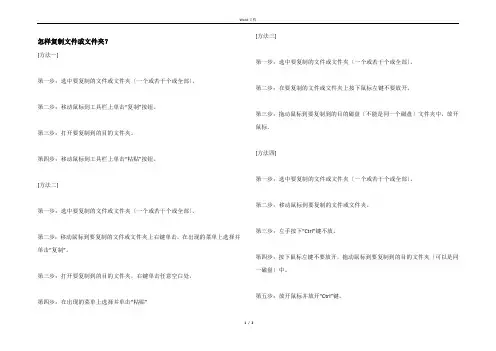
怎样复制文件或文件夹?[方法一]第一步:选中要复制的文件或文件夹〔一个或若干个或全部〕。
第二步:移动鼠标到工具栏上单击“复制”按钮。
第三步:打开要复制到的目的文件夹。
第四步:移动鼠标到工具栏上单击“粘贴”按钮。
[方法二]第一步:选中要复制的文件或文件夹〔一个或若干个或全部〕。
第二步:移动鼠标到要复制的文件或文件夹上右键单击,在出现的菜单上选择并单击“复制”。
第三步:打开要复制到的目的文件夹,右键单击任意空白处。
第四步:在出现的菜单上选择并单击“粘贴”[方法三]第一步:选中要复制的文件或文件夹〔一个或若干个或全部〕。
第二步:在要复制的文件或文件夹上按下鼠标左键不要放开。
第三步:拖动鼠标到要复制到的目的磁盘〔不能是同一个磁盘〕文件夹中,放开鼠标。
[方法四]第一步:选中要复制的文件或文件夹〔一个或若干个或全部〕。
第二步:移动鼠标到要复制的文件或文件夹。
第三步:左手按下“Ctrl”键不放。
第四步:按下鼠标左键不要放开,拖动鼠标到要复制到的目的文件夹〔可以是同一磁盘〕中。
第五步:放开鼠标并放开“Ctrl”键。
[方法五]第一步:选中要复制的文件或文件夹〔一个或若干个或全部〕。
第二步:移动鼠标到要复制的文件或文件夹上右键单击;也可以移动鼠标到菜单栏单击“文件”,在出现的菜单上选择并单击“发送到”。
第三步:选定并单击合适的目标文件夹。
此方式只能复制到“发送到”子菜单上列出的有数的几个目标文件夹内,并且只适用于不同驱动器。
[方法六]第一步:移动鼠标到要复制的文件或文件夹。
第二步:按下鼠标右键不要放开,拖动鼠标到要复制到的目的文件夹或磁盘中。
第三步:放开鼠标,在出现的快捷菜单上选择并单击“复制”。
[方法七]选中要复制的文件或文件夹〔一个或若干个或全部〕。
第二步:单击菜单栏上的“编辑”。
第三步:在出现的菜单上选择并单击“复制到文件夹”。
第四步:单击“浏览”,选择要复制到的目的文件夹。
第五步:单击“确定”。
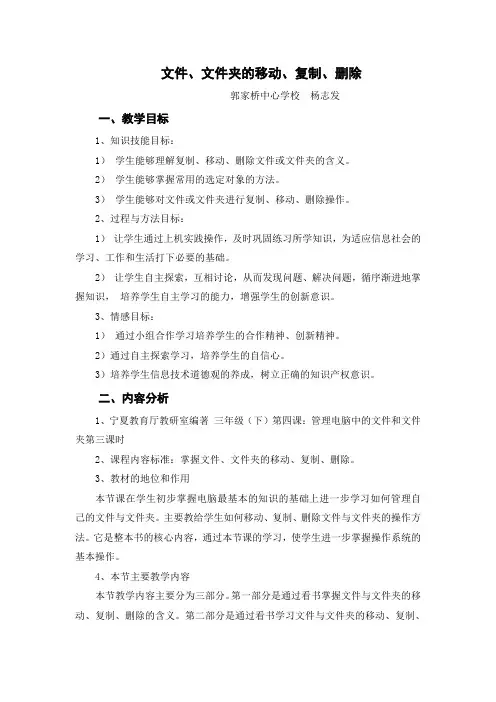
文件、文件夹的移动、复制、删除郭家桥中心学校杨志发一、教学目标1、知识技能目标:1)学生能够理解复制、移动、删除文件或文件夹的含义。
2)学生能够掌握常用的选定对象的方法。
3)学生能够对文件或文件夹进行复制、移动、删除操作。
2、过程与方法目标:1)让学生通过上机实践操作,及时巩固练习所学知识,为适应信息社会的学习、工作和生活打下必要的基础。
2)让学生自主探索,互相讨论,从而发现问题、解决问题,循序渐进地掌握知识,培养学生自主学习的能力,增强学生的创新意识。
3、情感目标:1)通过小组合作学习培养学生的合作精神、创新精神。
2)通过自主探索学习,培养学生的自信心。
3)培养学生信息技术道德观的养成,树立正确的知识产权意识。
二、内容分析1、宁夏教育厅教研室编著三年级(下)第四课:管理电脑中的文件和文件夹第三课时2、课程内容标准:掌握文件、文件夹的移动、复制、删除。
3、教材的地位和作用本节课在学生初步掌握电脑最基本的知识的基础上进一步学习如何管理自己的文件与文件夹。
主要教给学生如何移动、复制、删除文件与文件夹的操作方法。
它是整本书的核心内容,通过本节课的学习,使学生进一步掌握操作系统的基本操作。
4、本节主要教学内容本节教学内容主要分为三部分。
第一部分是通过看书掌握文件与文件夹的移动、复制、删除的含义。
第二部分是通过看书学习文件与文件夹的移动、复制、删除的操作方法。
并通过比较让学生进一步掌握文件与文件夹的移动、复制含义和操作上区别。
第三部分是通过练习熟练掌握相关的操作,并加深记忆。
5、教学重点难点分析教学重点:学生在资源管理器中进行文件或文件夹的复制、移动和删除操作。
教学难点: 1、复制和移动的区别理解。
2、剪切板作用的理解。
三、学生分析三年级学生正处于好奇心强,有强烈的求知欲,他们愿意操作,愿意表达交流,愿意合作,课堂上要引导孩子们把这种潜能最大限度的发挥出来,教师在处理教材时,可以以学生喜闻乐见的生活为切入点,把生活和学习有机地结合起来,激发学生的求知欲,摒弃乏味的键盘操作,使其课堂充满生机和活力。
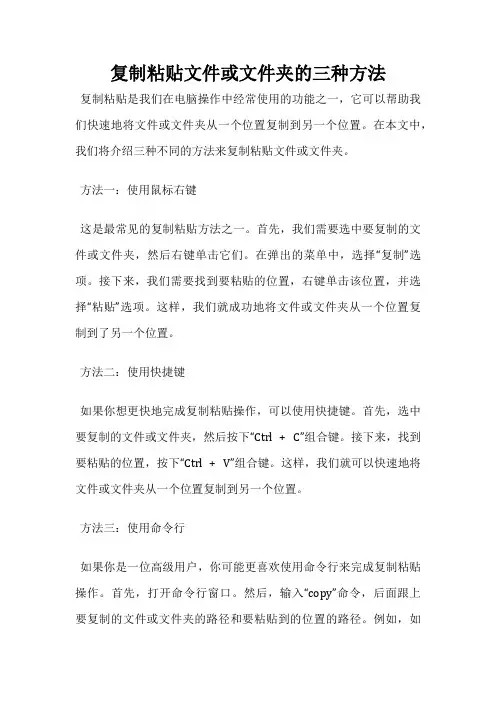
复制粘贴文件或文件夹的三种方法复制粘贴是我们在电脑操作中经常使用的功能之一,它可以帮助我们快速地将文件或文件夹从一个位置复制到另一个位置。
在本文中,我们将介绍三种不同的方法来复制粘贴文件或文件夹。
方法一:使用鼠标右键这是最常见的复制粘贴方法之一。
首先,我们需要选中要复制的文件或文件夹,然后右键单击它们。
在弹出的菜单中,选择“复制”选项。
接下来,我们需要找到要粘贴的位置,右键单击该位置,并选择“粘贴”选项。
这样,我们就成功地将文件或文件夹从一个位置复制到了另一个位置。
方法二:使用快捷键如果你想更快地完成复制粘贴操作,可以使用快捷键。
首先,选中要复制的文件或文件夹,然后按下“Ctrl + C”组合键。
接下来,找到要粘贴的位置,按下“Ctrl + V”组合键。
这样,我们就可以快速地将文件或文件夹从一个位置复制到另一个位置。
方法三:使用命令行如果你是一位高级用户,你可能更喜欢使用命令行来完成复制粘贴操作。
首先,打开命令行窗口。
然后,输入“copy”命令,后面跟上要复制的文件或文件夹的路径和要粘贴到的位置的路径。
例如,如果要将文件“example.txt”从“C:\Users\John\Desktop”复制到“D:\Documents”,则可以输入以下命令:copy C:\Users\John\Desktop\example.txt D:\Documents按下回车键后,文件将被复制到指定位置。
总结以上是三种不同的方法来复制粘贴文件或文件夹。
无论你是初学者还是高级用户,都可以选择最适合自己的方法来完成操作。
无论使用哪种方法,都要确保在复制和粘贴之前仔细检查文件或文件夹的路径,以避免不必要的错误。
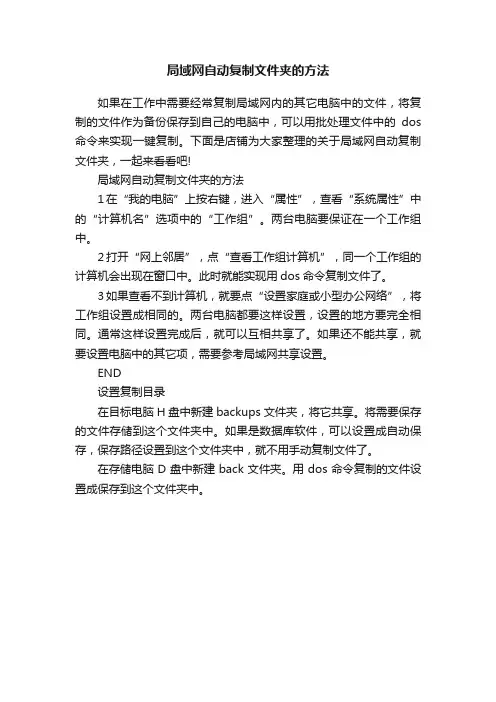
局域网自动复制文件夹的方法
如果在工作中需要经常复制局域网内的其它电脑中的文件,将复制的文件作为备份保存到自己的电脑中,可以用批处理文件中的dos 命令来实现一键复制。
下面是店铺为大家整理的关于局域网自动复制文件夹,一起来看看吧!
局域网自动复制文件夹的方法
1在“我的电脑”上按右键,进入“属性”,查看“系统属性”中的“计算机名”选项中的“工作组”。
两台电脑要保证在一个工作组中。
2打开“网上邻居”,点“查看工作组计算机”,同一个工作组的计算机会出现在窗口中。
此时就能实现用dos命令复制文件了。
3如果查看不到计算机,就要点“设置家庭或小型办公网络”,将工作组设置成相同的。
两台电脑都要这样设置,设置的地方要完全相同。
通常这样设置完成后,就可以互相共享了。
如果还不能共享,就要设置电脑中的其它项,需要参考局域网共享设置。
END
设置复制目录
在目标电脑H盘中新建backups文件夹,将它共享。
将需要保存的文件存储到这个文件夹中。
如果是数据库软件,可以设置成自动保存,保存路径设置到这个文件夹中,就不用手动复制文件了。
在存储电脑D盘中新建back文件夹。
用dos命令复制的文件设置成保存到这个文件夹中。
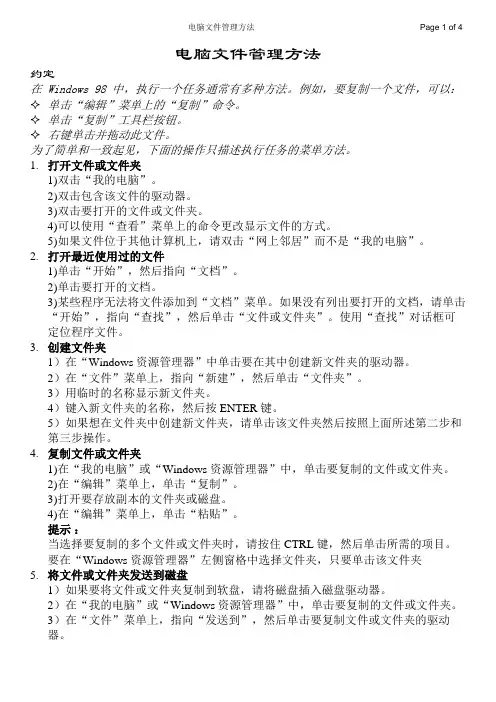
电脑文件管理方法约定在 Windows 98 中,执行一个任务通常有多种方法。
例如,要复制一个文件,可以:✧单击“编辑”菜单上的“复制”命令。
✧单击“复制”工具栏按钮。
✧右键单击并拖动此文件。
为了简单和一致起见,下面的操作只描述执行任务的菜单方法。
1.打开文件或文件夹1)双击“我的电脑”。
2)双击包含该文件的驱动器。
3)双击要打开的文件或文件夹。
4)可以使用“查看”菜单上的命令更改显示文件的方式。
5)如果文件位于其他计算机上,请双击“网上邻居”而不是“我的电脑”。
2.打开最近使用过的文件1)单击“开始”,然后指向“文档”。
2)单击要打开的文档。
3)某些程序无法将文件添加到“文档”菜单。
如果没有列出要打开的文档,请单击“开始”,指向“查找”,然后单击“文件或文件夹”。
使用“查找”对话框可定位程序文件。
3.创建文件夹1)在“Windows 资源管理器”中单击要在其中创建新文件夹的驱动器。
2)在“文件”菜单上,指向“新建”,然后单击“文件夹”。
3)用临时的名称显示新文件夹。
4)键入新文件夹的名称,然后按 ENTER 键。
5)如果想在文件夹中创建新文件夹,请单击该文件夹然后按照上面所述第二步和第三步操作。
4.复制文件或文件夹1)在“我的电脑”或“Windows 资源管理器”中,单击要复制的文件或文件夹。
2)在“编辑”菜单上,单击“复制”。
3)打开要存放副本的文件夹或磁盘。
4)在“编辑”菜单上,单击“粘贴”。
提示:当选择要复制的多个文件或文件夹时,请按住 CTRL 键,然后单击所需的项目。
要在“Windows 资源管理器”左侧窗格中选择文件夹,只要单击该文件夹5.将文件或文件夹发送到磁盘1)如果要将文件或文件夹复制到软盘,请将磁盘插入磁盘驱动器。
2)在“我的电脑”或“Windows 资源管理器”中,单击要复制的文件或文件夹。
3)在“文件”菜单上,指向“发送到”,然后单击要复制文件或文件夹的驱动器。
6.移动文件或文件夹1)在“我的电脑”或“Windows 资源管理器”中,单击要移动的文件或文件夹。
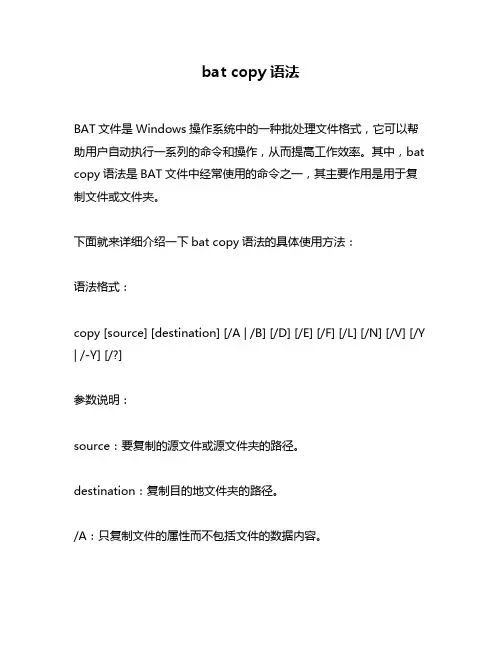
bat copy语法BAT文件是Windows操作系统中的一种批处理文件格式,它可以帮助用户自动执行一系列的命令和操作,从而提高工作效率。
其中,bat copy语法是BAT文件中经常使用的命令之一,其主要作用是用于复制文件或文件夹。
下面就来详细介绍一下bat copy语法的具体使用方法:语法格式:copy [source] [destination] [/A | /B] [/D] [/E] [/F] [/L] [/N] [/V] [/Y | /-Y] [/?]参数说明:source:要复制的源文件或源文件夹的路径。
destination:复制目的地文件夹的路径。
/A:只复制文件的属性而不包括文件的数据内容。
/B:复制二进制文件。
该参数无需设置,因为默认情况下所有文件都被视为二进制文件。
/D:按日期复制源文件,只在源文件的文件时间比目标文件新或目标文件不存在时才复制。
/E:包括复制子目录,包括空的子目录。
/F:在复制文件时,在源文件的末尾加上 0x1A (Ctrl+Z 字符)。
/L:当源文件是符号链接时,复制链接本身而不是目标文件(Windows8 以上)。
/N:在“源文件,代码页”格式下显示源文件名称。
/V:验证每一个新文件的完整性。
/Y:覆盖已经存在的文件,不提示确认。
/-Y:取消覆盖,更新已经存在的文件,要提示确认。
/?:在屏幕上显示帮助信息。
BAT copy语法的使用方法:1. 复制文件copy C:\file1.txt D:\将文件 `file1.txt` 从 `C:` 盘复制到 `D:` 盘。
2. 复制文件夹copy C:\folder1 D:\ /E将文件夹 `folder1` 从 `C:` 盘复制到 `D:` 盘,并且包括 `folder1` 内的所有子文件夹和文件。
3. 复制文件时包括子文件夹copy C:\folder1\*.* D:\folder2\ /E将 `C:\folder1` 中的所有文件以及包括 `C:\folder1` 中的所有子文件夹和文件复制到 `D:\folder2` 目录中。
XCOPY source [destination] [/A | /M] [/D[:date]] [/P] [/S [/E]] [/V] [/W][/C] [/I] [/Q] [/F] [/L] [/G] [/H] [/R] [/T] [/U][/K] [/N] [/O] [/X] [/Y] [/-Y] [/Z][/EXCLUDE:file1[+file2][+file3]...]source 指定要复制的文件。
destination 指定新文件的位置和/或名称。
/A 只复制有存档属性集的文件,但不改变属性。
/M 只复制有存档属性集的文件,并关闭存档属性。
/D:m-d-y 复制在指定日期或指定日期以后改变的文件。
如果没有提供日期,只复制那些源时间比目标时间新的文件。
/EXCLUDE:file1[+file2][+file3]...指定含有字符串的文件列表。
如果有任何字符串与要被复制的文件的绝对路径相符,那个文件将不会得到复制。
例如,指定如\obj\ 或 .obj 的字符串会排除目录obj 下面的所有文件或带有.obj 扩展名的文件。
/P 创建每个目标文件前提示。
/S 复制目录和子目录,除了空的。
/E 复制目录和子目录,包括空的。
与/S /E 相同。
可以用来修改/T。
/V 验证每个新文件。
/W 提示您在复制前按键。
/C 即使有错误,也继续复制。
/I 如果目标不存在,又在复制一个以上的文件,则假定目标一定是一个目录。
/Q 复制时不显示文件名。
/F 复制时显示完整的源和目标文件名。
/L 显示要复制的文件。
/G 允许将没有经过加密的文件复制到不支持加密的目标。
/H 也复制隐藏和系统文件。
/R 改写只读文件。
/T 创建目录结构,但不复制文件。
不包括空目录或子目录。
/T /E 包括空目录和子目录。
/U 只复制已经存在于目标中的文件。
/K 复制属性。
一般的Xcopy 会重设只读属性。
/N 用生成的短名复制。
/O 复制文件所有权和ACL 信息。
复制移动文件和文件夹的方法《复制移动文件和文件夹那点事儿》嘿,大家好呀!今天咱就来聊聊这复制移动文件和文件夹那点方法,这事儿说起来可太接地气啦,咱谁还没个复制移动文件的时候呢,对不?复制移动这事儿啊,就好像是一场小魔术。
你看哈,你能把一个文件或者文件夹,就那么轻轻巧巧地“变”到另一个地方去。
就好像变戏法一样,“嗖”的一下,文件就从这儿跑到那儿去啦。
咱先说复制,复制就像是克隆。
比如说,你有个特别好玩的游戏,嘿,你想和朋友一起玩,那咋办?那就复制一份给他呗!就像孙悟空拔根汗毛一吹,变出个一模一样的孙悟空来。
这多方便呀,一份变两份,两人都能开心玩。
而移动呢,就像是给文件或文件夹挪个窝。
哎呀,这个文件夹在这儿待腻啦,咱就给它挪到别的地方去。
就好像你觉得家里的家具摆得不顺眼,就给它换换位置,让自己看着更舒服。
说到复制移动的方法呢,那也是花样多多。
鼠标点点,快捷键按按,轻松搞定。
我就经常一边哼着小曲儿,一边鼠标拖拖拉拉地就把文件挪走了。
有时候还觉得自己可帅了呢,嘿嘿。
你可别小瞧这些方法,用好了那真的是省事又省力。
就说有一次,我急急忙忙要把一份资料发给别人,结果一不小心给删了。
哎呀呀,那可把我急坏了。
还好我想起可以去回收站找呀,这不就相当于给它来了个特殊的“移动”嘛,从回收站又给它捞回来啦,真是虚惊一场。
其实啊,复制移动文件和文件夹就跟我们生活中的很多事情一样,看似简单平凡,却又很重要。
它让我们的数字世界井然有序,让我们能轻松找到自己需要的东西。
总之呢,学会这些方法,就像是掌握了一门小技能。
在这个数字时代,能让我们玩转电脑,想怎么摆弄文件就怎么摆弄。
所以呀,大家都赶紧把这些小技巧学会,让我们的数字生活更加轻松愉快吧!哈哈!。
对文件或文件夹进行复制、粘贴和剪切的方法。
嘿,朋友们!今天咱就来讲讲怎么对文件或文件夹进行复制、粘贴和剪切呀!这可是电脑操作里很常用很重要的本事呢!你想想看,复制就像是给文件或文件夹找个一模一样的“双胞胎”,把它放在另一个地方,多方便呀!粘贴呢,就是让这个“双胞胎”现身的魔法啦。
而剪切呀,就像是把东西从一个地方“挪”到另一个地方去,原来的地方就没啦。
咱先说复制哈。
就好比你有个特别喜欢的文档,你想在另一个文件夹里也有它,那咋办呢?很简单呀,选中那个文档,然后就像抓住它一样,用鼠标右键一点,嘿,复制的选项就出来啦!或者你也可以用快捷键呀,Ctrl+C,这就相当于给它施了复制的魔法。
那复制好了,怎么让它出现呢?这就是粘贴啦!你找到要放“双胞胎”的地方,再右键一点,粘贴就出来啦,或者Ctrl+V,“唰”的一下,“双胞胎”就出现啦!是不是很神奇?再来说说剪切。
这个就有点像搬家啦!你把文件或文件夹选中,然后右键或者快捷键 Ctrl+X,就相当于把它打包准备搬走啦。
然后到了新地方,再粘贴一下,它就到新地方安家啦,原来的地方可就没它喽。
比如说,你在一个文件夹里写了好多文章,哎呀,突然觉得放另一个文件夹里更合适,那就用剪切呀,“嗖”的一下就挪过去了,多省事儿!你可别小瞧这复制、粘贴和剪切,它们用处可大了去了!有时候你要整理好多文件,把它们分类放好,不就得靠它们嘛。
就像整理房间一样,把东西该放哪儿放哪儿。
还有啊,要是你不小心删错了文件,哎呀,别急别急,只要你之前复制过或者剪切过,那还能找回来呢,就像变魔术一样!总之呢,学会了这几招,你在电脑上操作文件就跟玩儿似的,轻松又愉快!怎么样,是不是觉得很有意思呀?赶紧去试试吧!让你的电脑操作变得溜溜的!不用再为文件的事儿犯愁啦!。
复制文件和移动文件的方法
复制和移动文件是计算机中常见的操作之一,可以快速、方便地备份和整理文件。
以下是两种方法:
1. 复制文件:选中要复制的文件或文件夹,右键点击,选择“复制”或使用快捷键“Ctrl+C”,然后在目标位置右键点击,选择“粘贴”或使用快捷键“Ctrl+V”,即可将文件复制到目标位置。
2. 移动文件:选中要移动的文件或文件夹,右键点击,选择“剪切”或使用快捷键“Ctrl+X”,然后在目标位置右键点击,选择“粘贴”或使用快捷键“Ctrl+V”,即可将文件移动到目标位置。
需要注意的是,如果目标位置已存在同名文件,系统会提示是否替换文件。
在移动文件时,如果源文件和目标文件夹在同一个盘符下,系统会直接移动文件;如果在不同的盘符下,则会执行复制和删除源文件的操作。
如果需要同时复制或移动多个文件,可以使用Shift键或Ctrl 键进行多选操作,然后按照上述方法进行复制或移动。
- 1 -。
在Python中复制文件夹,可以使用`shutil`模块的`copytree`函数。
以下是一个示例:
```python
import shutil
import os
def copy_folder(src, dst):
if os.path.exists(dst):
print("Destination folder already exists: ", dst)
return
else:
shutil.copytree(src, dst)
print("Folder copied successfully from: ", src, " to: ", dst)
# 使用函数
copy_folder("path_to_source_folder", "path_to_destination_folder") ```
在这个示例中,`src`是源文件夹的路径,`dst`是目标文件夹的路径。
`shutil.copytree`会复制源文件夹及其所有子文件和子文件夹到目标路径。
注意:如果目标文件夹已经存在,这个函数将不会覆盖它,而是打印一条消息并返回。
如果你希望覆盖已存在的目标文件夹,你需要先删除它,然后再复制。
fs复制文件夹方法
复制文件夹是一项常见的任务,它允许我们将一个文件夹及其所有的子文件夹
和文件复制到不同的位置。
下面是一个简单的方法来完成这个任务。
要复制文件夹,你可以使用操作系统提供的文件操作功能。
以下是一个示例代码,展示了如何在大多数操作系统上进行文件夹复制。
1. 首先,确定你要复制的文件夹的路径和目标路径。
可以使用相对路径或绝对
路径来表示这些路径。
2. 使用操作系统提供的命令或函数来创建一个新的目标文件夹。
这可以通过在
目标路径上调用适当的命令或函数来实现。
3. 遍历源文件夹中所有的子文件夹和文件。
可以使用递归来完成这个任务,即
遍历所有的子文件夹和文件夹,并逐个复制它们。
4. 对于每个子文件夹和文件,创建一个与目标路径相对应的新路径。
5. 使用操作系统提供的命令或函数来复制每个子文件夹和文件。
在复制过程中,将源路径和目标路径作为参数传递给相应的命令或函数。
6. 重复步骤 3-5,直到遍历完源文件夹中的所有子文件夹和文件夹。
这是一个基本的文件夹复制方法的概述。
在实际应用中,你可能需要考虑更多
的细节,比如处理重名文件的情况,检查文件权限等。
总的来说,通过遵循上述步骤,你可以编写一个功能强大的文件夹复制方法,
可以在不同的操作系统上实现文件夹的复制功能。
XCOPY source [destination] [/A | /M] [/D[:date]] [/P] [/S [/E]] [/V] [/W]
[/C] [/I] [/Q] [/F] [/L] [/G] [/H] [/R] [/T] [/U]
[/K] [/N] [/O] [/X] [/Y] [/-Y] [/Z]
[/EXCLUDE:file1[+file2][+file3]...]
source 指定要复制的文件。
destination 指定新文件的位置和/或名称。
/A 只复制有存档属性集的文件,
但不改变属性。
/M 只复制有存档属性集的文件,
并关闭存档属性。
/D:m-d-y 复制在指定日期或指定日期以后改变的文件。
如果没有提供日期,只复制那些源时间
比目标时间新的文件。
/EXCLUDE:file1[+file2][+file3]...
指定含有字符串的文件列表。
如果有任何
字符串与要被复制的文件的绝对路径
相符,那个文件将不会得到复制。
例如,指定如\obj\ 或 .obj 的字符串会排除
目录obj 下面的所有文件或带有
.obj 扩展名的文件。
/P 创建每个目标文件前提示。
/S 复制目录和子目录,除了空的。
/E 复制目录和子目录,包括空的。
与/S /E 相同。
可以用来修改/T。
/V 验证每个新文件。
/W 提示您在复制前按键。
/C 即使有错误,也继续复制。
/I 如果目标不存在,又在复制一个以上的文件,
则假定目标一定是一个目录。
/Q 复制时不显示文件名。
/F 复制时显示完整的源和目标文件名。
/L 显示要复制的文件。
/G 允许将没有经过加密的文件复制到
不支持加密的目标。
/H 也复制隐藏和系统文件。
/R 改写只读文件。
/T 创建目录结构,但不复制文件。
不
包括空目录或子目录。
/T /E 包括
空目录和子目录。
/U 只复制已经存在于目标中的文件。
/K 复制属性。
一般的Xcopy 会重设只读属性。
/N 用生成的短名复制。
/O 复制文件所有权和ACL 信息。
/X 复制文件审核设置(隐含/O)。
/Y 禁止提示以确认改写一个
现存目标文件。
/-Y 导致提示以确认改写一个
现存目标文件。
/Z 用重新启动模式复制网络文件。
如果只复制文件夹用参数/T /E
例如将D:\data 下面的所有文件夹复制到d:\data2 下面xcopy d:\data d:\data2 /T /E。